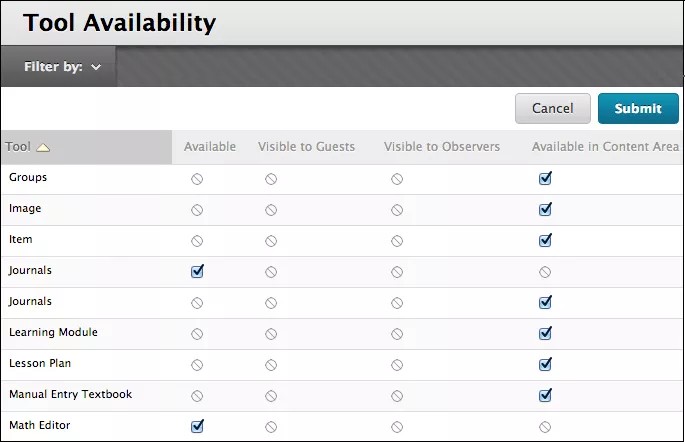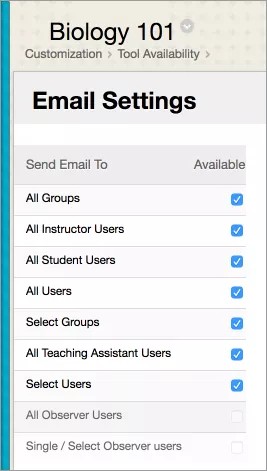Denne informasjonen gjelder bare for Original-emnevisningen. Institusjonen din bestemmer hvilke verktøy som er tilgjengelige.
Du kan velge hvilke verktøy som er tilgjengelige i emnet ditt, samt bestemme om gjester og observatører kan bruke dem. Hvis du for eksempel ikke har tenkt til å bruke verktøyet for emnemeldinger, kan du gjøre det utilgjengelig. Da kan ingen se eller bruke det – inkludert deg – før du gjør det tilgjengelig igjen. På Verktøytilgjengelighet-siden vises de tilgjengelige verktøyene i alfabetisk rekkefølge.
Institusjonen din kan slå av bestemte verktøy, og da kan ikke disse verktøyene brukes i emnet ditt. Institusjonen kan også fjerne muligheten din til å velge hvem som har tilgang til bestemte verktøy.
Du kan legge til lenker til verktøyene du gjør tilgjengelig i emnet ditt, både i emnemenyen og innholdsområder. Hvis du legger til Verktøy-området i emnemenyen, kan studenter se alle verktøyene du har gjort tilgjengelig, på én og samme side.
Innstillinger for verktøytilgjengelighet
Utvid Tilpasning-delen i kontrollpanelet, og velg Verktøytilgjengelighet. Merk av for eller fjern avmerkingene for verktøyene du vil bruke i emnet ditt, og brukerne som skal ha tilgang til disse verktøyene.
- Tilgjengelig: Verktøyet er tilgjengelig i hele emnet ditt og åpent for alle brukere med en rolle som tillater bruk av verktøyet – for eksempel lærere, studenter, undervisningsassistenter og sensorer.
- Synlig for gjester: Verktøyet er synlig (skrivebeskyttet), men gjester kan ikke bruke det når gjester et tillatt i emnet ditt.
- Synlig for observatører: Verktøyet er synlig (skrivebeskyttet), men observatører kan ikke bruke det når observatører er tillat i emnet ditt.
- Tilgjengelig i innholdsområder: Du kan sett inn lenker til verktøy i ett eller flere innholdsområder i emnet ditt.
Sirkel med en diagonal strek: Enten har institusjonen din gjort verktøyet utilgjengelig, eller så er det utilgjengelig i systemet.
Hvis verktøy blir gjort utilgjengelig etter å ha vært tilgjengelig – enten på emnenivå av deg eller på systemnivå av institusjonen din – blir ikke noe innhold slettet fra systemet. Hvis verktøyene gjøres tilgjengelig igjen, blir og forblir det eksisterende innholdet tilgjengelig.
Filtrer visningen
Velg Filtrer etter for å sortere tabellen etter tilgjengelighetsstatus for verktøyet og for rollen brukere har i et emne. Med filtrering er det lettere å se hvilke verktøy som er tilgjengelige og synlige, samt endre innstillingene basert på de kriteriene.
Om Building Blocks
Hvis institusjonen din har lisensiert Building Blocks, vises de på listen over verktøy på Verktøytilgjengelighet-siden.
E-postinnstillinger
Institusjonen din bestemmer hvilke verktøy som er tilgjengelige.
Når du aktiverer E-post-verktøyet i emnet ditt, kan du kontrollere hvilke senderalternativer som er tilgjengelige for studentene.
Gå til menyen ved siden av E-post på Verktøytilgjengelighet-siden, og velg E-postinnstillinger. Du kan bestemme om studentene skal kunne sende e-poster til spesifikke grupper med brukere i emnet ditt, for eksempel undervisere, undervisningsassistenter eller emnegrupper. Bruk disse innstillingene for å hindre at e-post blir misbrukt i emnet.
Studenter som har valgt bort e-post i Personverninnstillinger, får ikke e-poster fra andre studenter selv om Alle brukere, Velg brukere eller Velg grupper er tillatt.
Det du velger her, har ingen innvirkning på om du an sende e-post i emner eller ikke. Institusjonen din kan begrense hvilke alternativer som er tilgjengelige. Utilgjengelige alternativer vises i listen, men er grå, og avmerkingsboksen er deaktivert.